HTML 代码生成图片的多种方式
要将 HTML 代码生成图片,主要有三种实用方法:1、浏览器自带功能(最简便):2、在线工具:使用 Web-Capture、Screenshot.net等在线 “网页转图片” 工具:3、Python 自动化(适合批量 / 编程场景)。
·
要将 HTML 代码生成图片,主要有三种实用方法:
- 浏览器自带功能(最简便):以 Chrome 为例,打开 HTML 文件后,通过开发者工具执行 “Capture full size screenshot” 命令,可快速生成全页截图。
- 在线工具:使用 Web-Capture、Screenshot.net等在线 “网页转图片” 工具;若为本地 HTML 文件,需先通过 Python(
python -m http.server)或 Node.js(http-server)启动本地服务器,生成可访问 URL 后再导入工具生成截图。 - Python 自动化(适合批量 / 编程场景):借助
selenium和webdriver-manager库,编写脚本自动启动浏览器、加载 HTML 页面并截图;需先安装依赖,运行脚本即可生成图片。
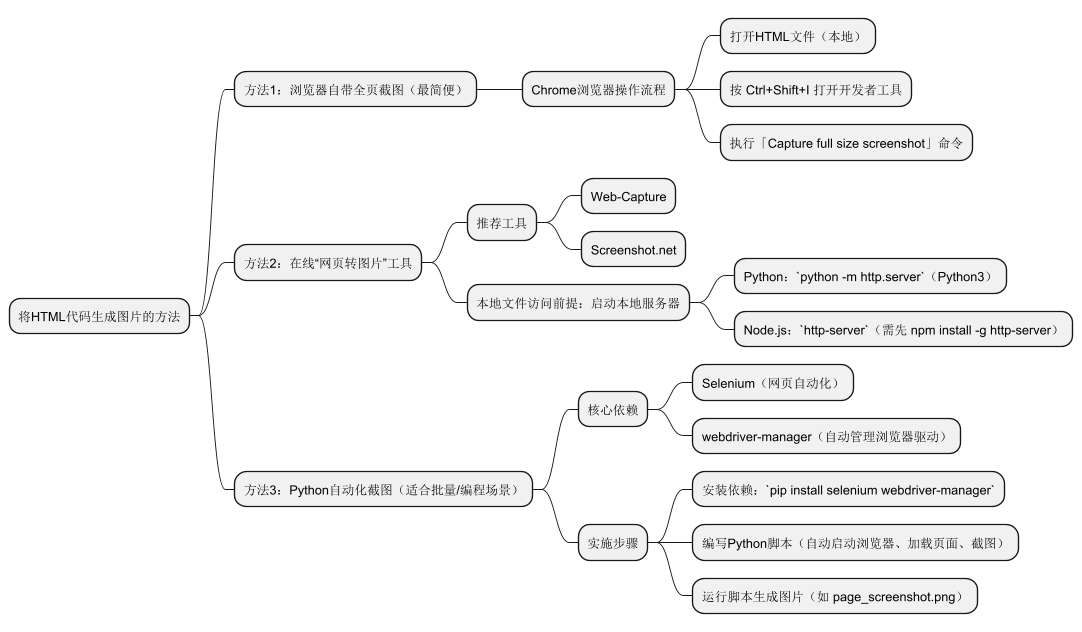
方法 1:利用浏览器自带的 “全页截图” 功能(最简便)
以 Chrome 浏览器 为例:
- 将 HTML 代码保存为文件(如
index.html),用 Chrome 打开该文件。 - 按
Ctrl + Shift + I打开开发者工具。 - 点击开发者工具右上角的「三个点」(更多选项),选择「Run command」(或直接按
Ctrl + Shift + P)。 - 在弹出的命令输入框中,输入
screenshot,选择「Capture full size screenshot」(捕获全尺寸截图)。浏览器会自动生成整个网页的截图,并下载到本地。
方法 2:使用在线 “网页转图片” 工具
推荐一些在线工具(无需安装软件):
- Web-Capture:输入网页 URL(若本地文件,需先通过 “本地服务器” 启动,见下方补充),即可生成截图。
- Screenshot.net:支持输入 URL 或上传 HTML 文件,生成不同尺寸的截图。
补充:本地文件如何生成可访问的 URL?若要把本地 HTML 文件通过 “URL” 访问,可临时启动一个本地服务器:
- 对于Python 用户:打开终端,进入 HTML 文件所在目录,执行命令
python -m http.server(Python3),然后通过http://localhost:8000/index.html访问文件。 - 对于Node.js 用户:可使用
http-server包(需先安装:npm install -g http-server),然后在文件目录执行http-server,通过提示的 URL 访问。
方法 3:用 Python 自动化截图(适合批量 / 编程场景)
借助 Selenium 库(需安装浏览器驱动,如 ChromeDriver),代码示例:
-
安装依赖:
bash
pip install selenium webdriver-manager -
编写截图脚本(
screenshot.py):python
运行
from selenium import webdriver from selenium.webdriver.chrome.service import Service from webdriver_manager.chrome import ChromeDriverManager import time # 自动下载并配置Chrome驱动 driver = webdriver.Chrome(service=Service(ChromeDriverManager().install())) # 打开本地HTML文件(替换为你的文件路径) driver.get("file:///Users/yourname/Documents/index.html") # 等待页面加载(可根据页面复杂度调整时间) time.sleep(3) # 生成截图(保存为 page_screenshot.png) driver.save_screenshot("page_screenshot.png") # 关闭浏览器 driver.quit() -
运行脚本:
bash
python screenshot.py脚本会自动启动 Chrome、加载页面并截图,最终在当前目录生成
page_screenshot.png。
选择建议
- 若只需 “快速生成一张截图”,优先用方法 1(浏览器自带功能)。
- 若需 “在线生成 / 分享”,用方法 2(在线工具)。
- 若需 “自动化批量截图” 或 “集成到代码流程”,用方法 3(Python + Selenium)。
更多推荐
 已为社区贡献1条内容
已为社区贡献1条内容

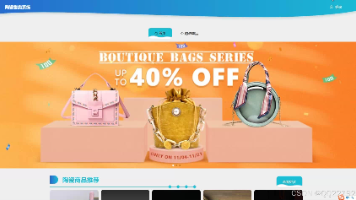





所有评论(0)